
лаб4
.pdf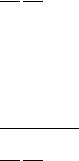
Министерство науки и высшего образования Российской Федерации Федеральное государственное автономное образовательное учреждение высшего образования
«ТОМСКИЙ ГОСУДАРСТВЕННЫЙ УНИВЕРСИТЕТ СИСТЕМ УПРАВЛЕНИЯ И РАДИОЭЛЕКТРОНИКИ» (ТУСУР)
Кафедра комплексной информационной безопасности электронно-
вычислительных систем (КИБЭВС)
ОСНОВЫ РАБОТЫ В ASTRA LINUX
Отчёт по лабораторной работе №4 по дисциплине «Безопасность операционных систем»
Вариант №1
Студент гр.
. .2025
Руководитель Преподаватель каф. КИБЭВС
А. Ю. Якимук
. .2025
Томск 2025
Введение
Целью работы является освоение средств администрирования учётных записей пользователей и групп пользователей в ASTRA LINUX, изучение основных параметров, определяющих взаимодействие пользователей с операционной системой, консолью управления и групповой политикой.
Задачи:
1.Создать виртуальную машину.
2.Выполнить задания, соответствующие варианту №1: 2.1 Удаление пароля и блокировка входа .
2.2 Задать значение количества неуспешных попыток — 4, периода
блокировки — 10, минимальной длины пароля — 8, минимального количества строчных букв в новом пароле — 1, минимального количества заглавных букв в новом пароле — 2, минимального количества цифр в новом пароле — 1.
2
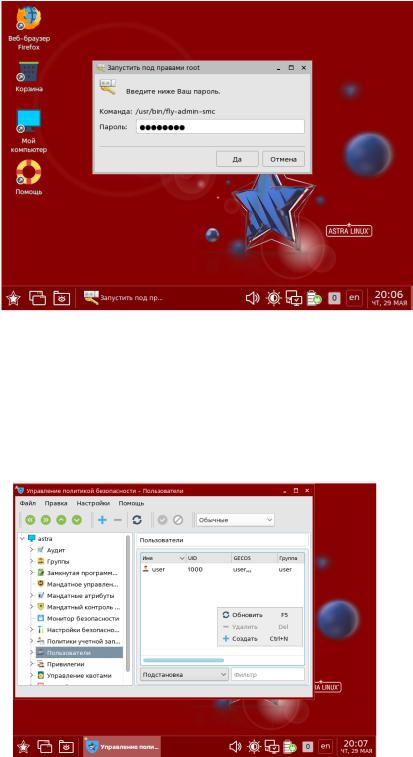
1 ВЫПОЛНЕНИЕ ЗАДАНИЯ НА ЛАБОРАТОРНУЮ РАБОТУ
Для работы с пользователями и пароля необходимо перейти в политику безопасности. Для этого необходимо перейти в меню «Пуск», выбрать раздел
«Системные» и перейти к политике безопасности, введя пароль администратора (рисунок 1.1).
Рисунок 1.1 – Вход в политику безопасности
Для работы с пользователя необходимо перейти в раздел
«Пользователи». Для создания пользователя необходимо нажать правую кнопку мыши и выбрать «Создать» (рисунок 1.2).
Рисунок 1.2 – Создание пользователя
3
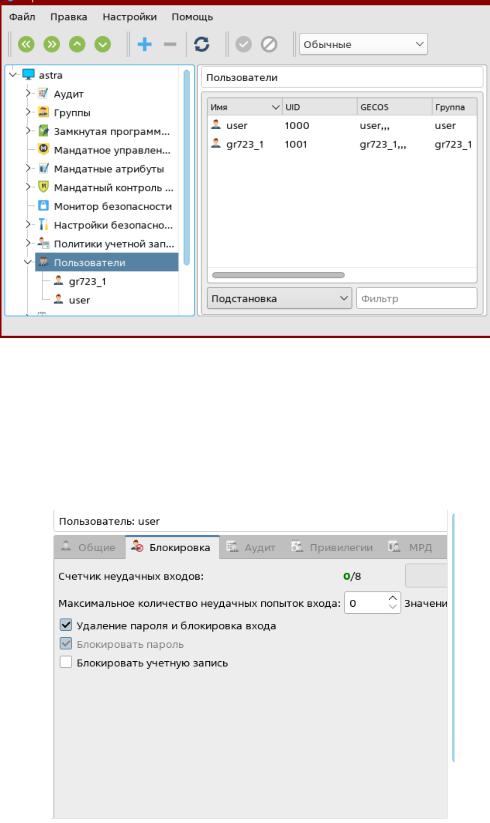
На рисунке 1.3 представлен список пользователей после создания нового.
Рисунок 1.3 – Список пользователей
Для блокировки учетной записи достаточно перейти в раздел
«Блокировка» и выбрать пункт «Удаление пароля и блокировка входа»
(рисунок 1.4).
Рисунок 1.4 – Блокировка учетной записи
Также блокировать учетную запись можно и через «Терминал Fly». Для
4
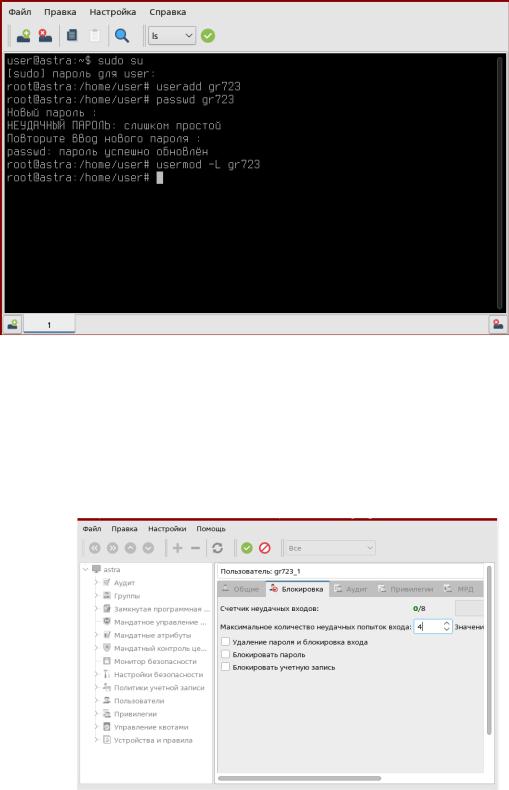
этого необходимо выполнить команды, представленные на рисунке 1.5.
Рисунок 1.5 – Блокировка учетной записи через терминал Fly
Для того, чтобы задать максимальное количество неудачных попыток входа, необходимо также перейти в раздел «Блокировка» и выбрать необходимое значение (рисунок 1.6).
Рисунок 1.6 – Максимальное количество неудачных попыток входа
5
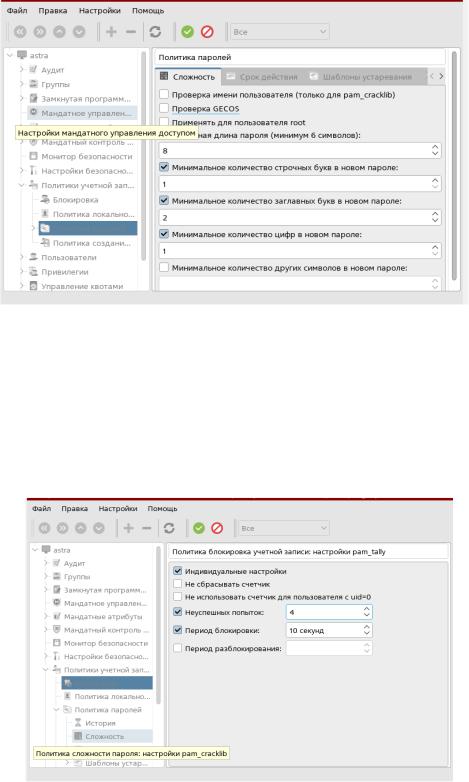
Для настройки следующих параметров необходимо перейти в раздел
«Политика учетной записи», выбрать «Политика паролей» и выбрать необходимое значение для каждого параметра пароля (рисунок 1.7).
Рисунок 1.7 – Политика паролей
Для того, чтобы задать период блокировки, необходимо в разделе
«Политика учетной записи» перейти в «Блокировка» и выбрать необходимое значение для параметра периода блокировки (рисунок 1.8).
Рисунок 1.8 – Период блокировки
6
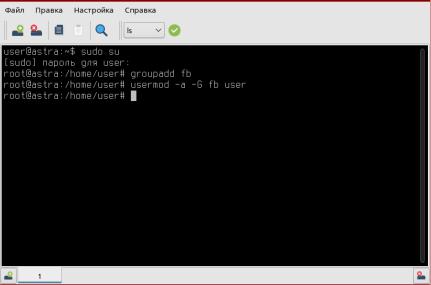
Рисунок 1.9 – Добавление пользователя в группу
7
Заключение
В ходе выполнения лабораторной работы были освоены средства администрирования учетных записей пользователей и групп пользователей в
ASTRA LINUX, а также изучены основные параметры, определяющие взаимодействие пользователей операционной системой, консоли управления и групповой политики.
8
